Sysdm.cpl이란 무엇이며 사용 방법

Windows 11 장치를 최적화하거나 일반적인 문제를 해결하거나 하드웨어 구성을 액세스할 방법을 찾고 있다면, sysdm.cpl 즉, 시스템 속성제어판이 모든 것을 위한 관문입니다.
sysdm.cpl의 주요 기능은 무엇인가요?
- PC 이름 변경 – PC는 기본 이름으로 제공되며, 원격으로 연결할 때 인식하기 어려울 수 있습니다. 이를 쉽게 하기 위해 sysdm.cpl 제어판에서 이름을 변경할 수 있습니다. 이 창에서 도메인에 가입할 수도 있습니다.
- 장치 관리자 액세스 – sysdm.cpl은 장치 관리자를 시작하고 드라이버를 업데이트, 제거 또는 롤백하는 또 다른 방법을 제공합니다. 프로그램을 다운로드할 때 앱 아이콘이 어떻게 처리될지 결정할 수 있습니다.
- 시스템 최적화 – 고급 탭을 통해 가상 메모리를 관리하고, 시각 효과 및 프로세서 스케줄링을 조정할 수 있습니다. 사용자 프로필을 삭제하거나 새 프로필을 만들 수도 있습니다. 시스템 장애 시 시작 및 복구 옵션을 선택할 수도 있습니다.
- 시스템 복원 – 장치가 작동하던 시점으로 돌아가고 싶다면 복원 지점을 만들고, 복원 지점을 구성 및 삭제하거나 이 탭에서 시스템 복원을 수행할 수 있습니다.
- 원격 연결 – PC에 대한 원격 연결을 허용하고 이러한 원격 연결에 대한 제한 및 액세스를 구성할 수 있습니다.
sysdm.cpl 명령에 어떻게 액세스하나요?
1. 실행 대화 상자 사용
- 키보드에서 Windows + R 키를 눌러 실행 대화 상자를 엽니다.
-
텍스트 상자에 sysdm.cpl을 입력하고 키보드에서 Enter 키를 누릅니다.
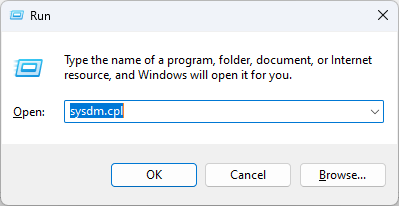
- 시스템 속성 메뉴가 열립니다.
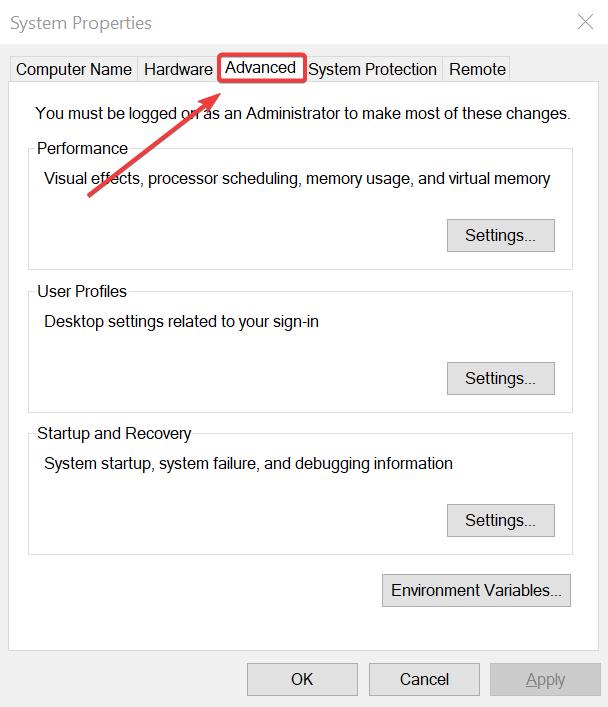
- 고급 탭으로 이동합니다.
- 이제 고급 시스템 설정 메뉴에 있습니다.
2. 제어판 사용
-
Windows 키를 누르고 제어판을 입력한 후 열기를 클릭합니다.
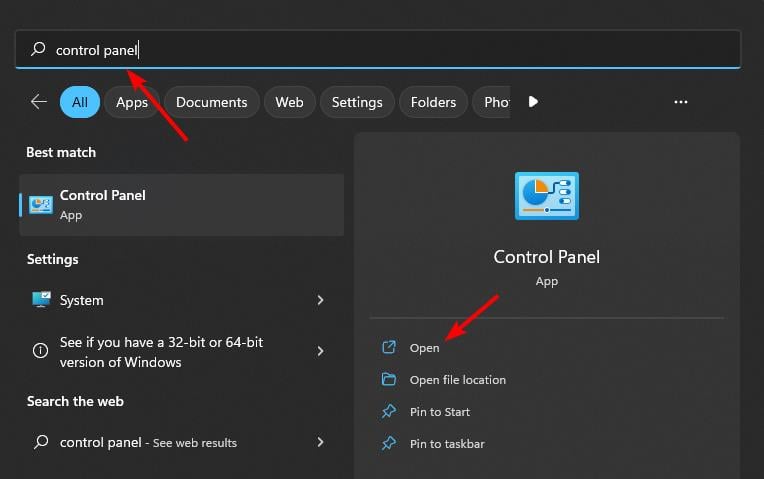
- 보기 기준을 클릭하고 드롭다운에서 범주를 선택합니다.
-
이제 시스템 및 보안을 클릭합니다.
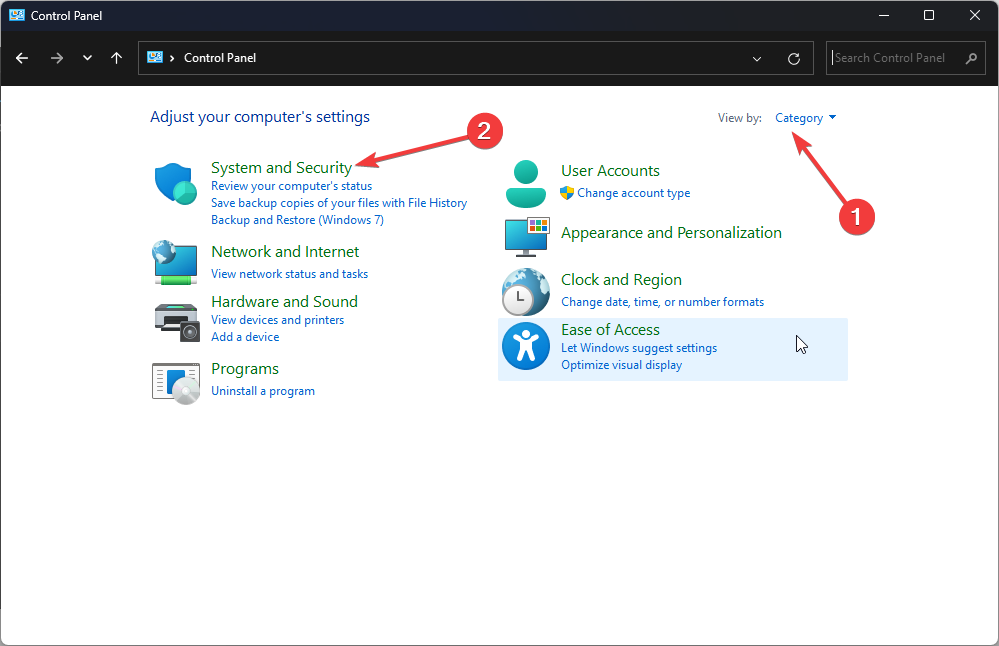
- 시스템을 클릭합니다.
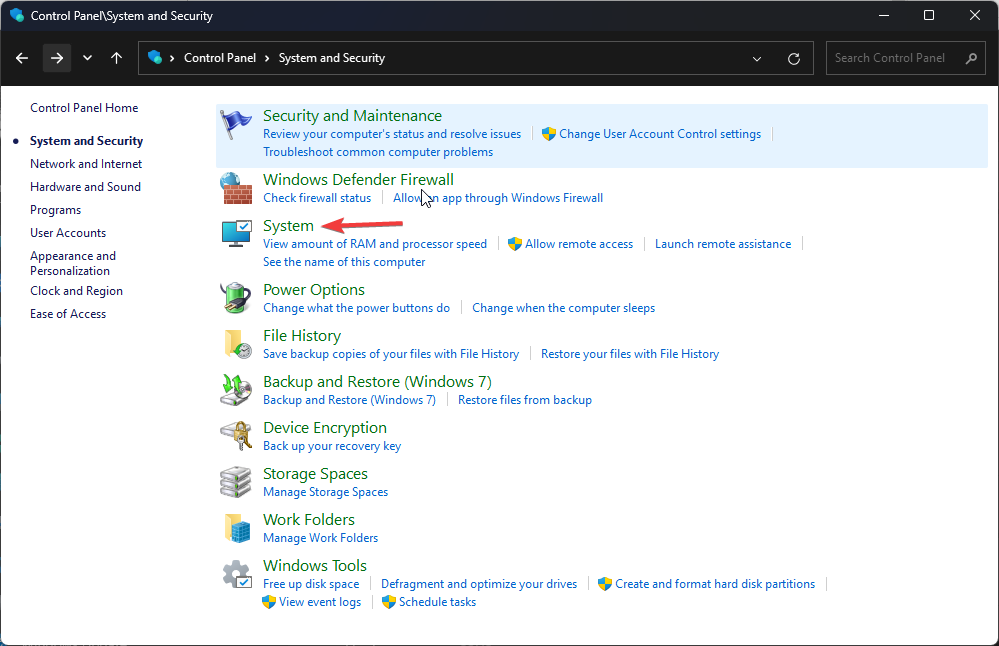
- 다음 페이지에서 시스템을 선택합니다.
- 고급 시스템 설정을 클릭합니다.
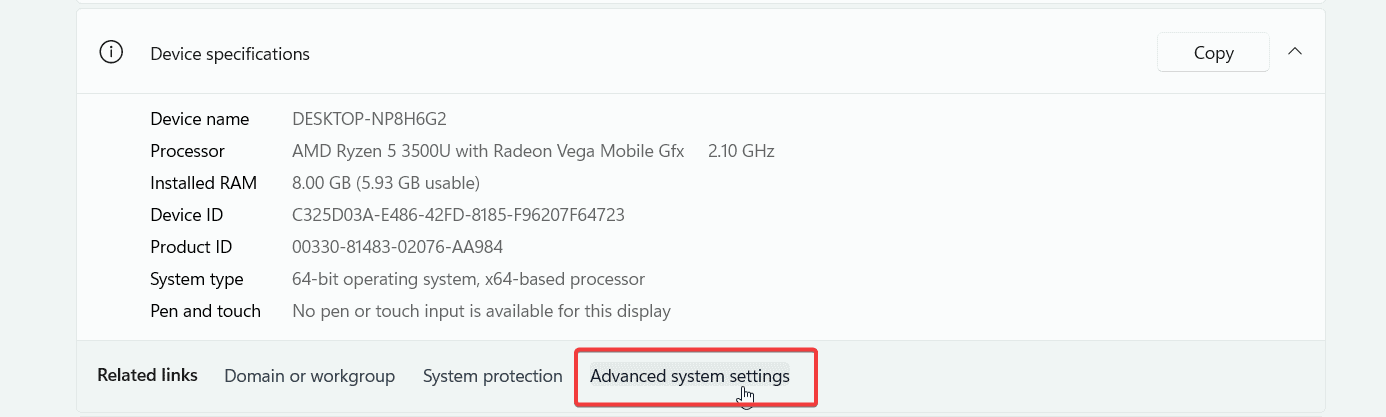
- 시스템 속성 창에서 고급 탭으로 이동합니다.
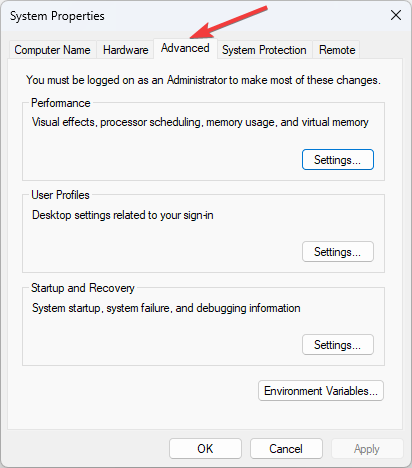
Windows 10 및 Windows 11에서 sysdm.cpl을 여는 다른 방법을 확인할 수 있습니다.
이 주제에 대해 더 읽어보기
- Microsoft가 Windows 11에서 보안 강화를 위해 JScript를 JScript9Legacy로 교체
- Windows 11 빌드 27898, 작은 작업 표시줄 아이콘, 빠른 복구, 더 스마트한 공유 추가
- Windows 11 빌드 27898 버그가 고전 비스타 시작 사운드를 다시 가져옴
sysdm.cpl을 최적 성능으로 조정하는 방법은 무엇인가요?
- 키보드에서 Windows + R 키를 눌러 실행 대화 상자를 엽니다.
-
텍스트 상자에 sysdm.cpl을 입력하고 키보드에서 Enter 키를 누릅니다.
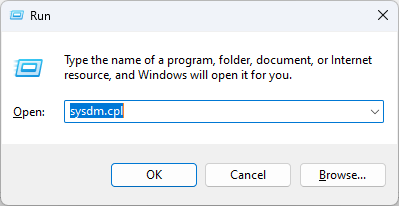
-
이제 시스템 속성 창의 고급 탭을 클릭하고 설정 버튼을 누릅니다.
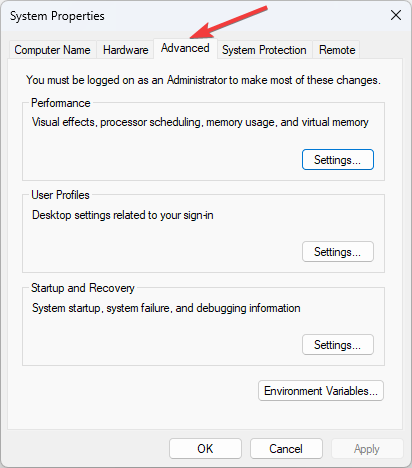
- 시각 효과 탭에서 기본적으로 선택되어 있을 모든 효과를 나열합니다.
- 최적의 성능을 위해 조정 옵션을 선택하면 모든 효과 설정이 선택 해제됩니다.
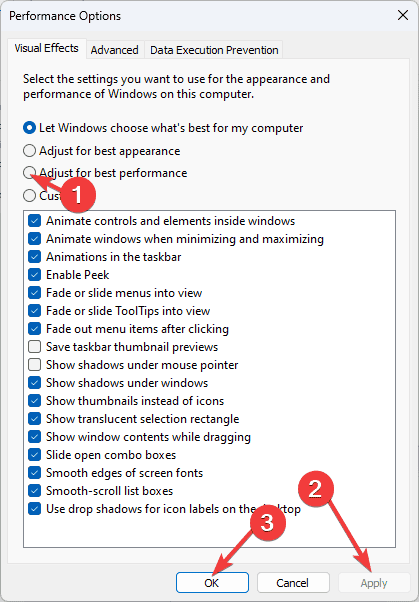
- 마지막으로 적용 및 확인 버튼을 눌러 새 설정을 확인합니다.
최고의 성능 설정은 PC 속도를 높여주지만 그 대가로 애니메이션과 같은 시각 효과를 비활성화합니다. 게임을 많이 하지 않는다면 이러한 효과는 크게 영향을 미치지 않습니다.
고급 탭으로 이동하여 프로세서 스케줄링에 대한 성능도 조정할 수 있습니다. 여기에서 프로세서가 리소스를 할당하는 방식을 선택할 수 있습니다. 프로그램 옵션을 선택하면 CPU 사용량이 active application에 최적화되어 높은 스파이크를 방지합니다.
이 도구는 시스템 성능을 최적화하는 데 유용하지만, sysdm.cpl이 누락되는 경우가 있으며 복원하는 방법에 대한 가이드도 있습니다. 또한, sysdm.cpl이 작동하지 않을 경우 Windows 11을 가속화하는 다른 방법이 있습니다.
문제 해결의 경우, Windows 11에 대해 추천하는 문제 해결 도구 중 하나를 선택하여 문제를 해결해 보세요.
이전에 sysdm.cpl 도구를 사용해 본 적이 있나요? 성능 최적화를 위해 사용했거나 문제 해결을 위해 사용했나요? 효과는 어땠나요? 아래 댓글 섹션에서 알려주세요.













